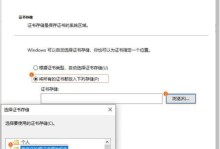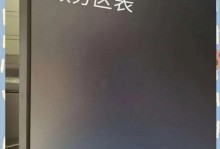现代生活中,我们的电脑已经成为了我们日常工作、学习和娱乐的必备工具。然而,随着时间的推移,我们常常会发现电脑运行变慢、出现错误或病毒感染等问题。这时候,重装Windows系统可能是解决问题的最佳方法。本文将为您提供一份完整的Windows重装教程,从备份数据到安装系统,一步步指导您恢复电脑的最佳状态。
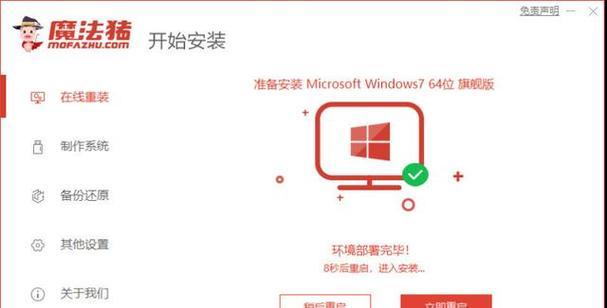
备份重要文件和数据
在重装Windows系统之前,最重要的一步是备份您的重要文件和数据。使用外部硬盘、云存储或移动存储设备,将您需要保留的文件复制到安全的位置,以防在系统重装过程中丢失。
下载和准备安装介质
从官方网站或可靠的来源下载适用于您的电脑型号和操作系统版本的Windows安装文件。将其保存到一个易于访问的位置,并确保您拥有有效的产品密钥。

创建Windows安装盘或启动盘
根据您选择的Windows安装文件,创建一个可启动的安装盘或启动盘。这可以通过将ISO文件刻录到光盘、制作启动盘或使用专业软件进行操作。
进入BIOS设置
在重装系统之前,您需要进入计算机的BIOS设置。按下电源键启动计算机,然后按下相应的按键(通常是Delete、F2或F12)进入BIOS。在BIOS设置中,确保您的电脑配置允许从外部设备启动。
选择启动设备
重启计算机后,按照屏幕上的提示选择您之前创建的Windows安装盘或启动盘作为启动设备。这将使计算机从安装介质启动,进入安装程序界面。

选择系统语言和时区
在安装程序界面中,您将被要求选择系统语言和时区。根据您的偏好进行选择,并点击下一步继续安装过程。
接受许可协议并选择安装方式
阅读并接受Windows许可协议,然后选择您想要进行的安装方式。您可以选择清除磁盘并安装新的Windows系统,或选择保留文件并进行升级。
选择安装目标
根据您的需求,选择要安装Windows系统的磁盘或分区。确保您选择的目标磁盘具有足够的可用空间,并点击下一步继续安装。
等待系统安装
系统将开始安装过程,并自动执行所需的操作。这可能需要一些时间,请耐心等待系统完成安装。
配置Windows设置
在安装过程完成后,您将需要配置Windows系统的一些基本设置,如电脑名称、用户名和密码等。根据提示进行设置,并点击下一步。
更新系统和驱动程序
一旦您完成了Windows基本设置,立即连接到互联网,并更新系统和驱动程序。这将确保您的电脑拥有最新的安全性和功能性。
恢复备份文件和数据
在更新系统和驱动程序后,您可以将之前备份的重要文件和数据恢复到电脑上。将它们复制回原来的位置,并确保一切正常。
安装常用软件和工具
在系统恢复并且备份文件恢复之后,您可以重新安装您常用的软件和工具。确保从官方网站下载,并注意安全性。
设置系统恢复点
为了以防万一,设置系统恢复点是非常重要的。这将使您在将来出现问题时能够快速恢复到某个稳定的状态。
享受全新的Windows系统体验
经过以上步骤,您的电脑现在已经完成了Windows系统的重装。现在,您可以享受全新的系统体验,重新开始工作、学习和娱乐。
通过本文提供的Windows重装教程,您可以轻松地重装Windows系统并恢复电脑的最佳状态。无论是解决电脑运行缓慢、错误或病毒感染等问题,还是为了享受全新的系统体验,重装Windows系统都是一个值得尝试的方法。记住备份重要文件和数据,按照指南一步步操作,并确保更新系统和驱动程序,您的电脑将会焕然一新。现在就开始吧,让您的电脑重获新生!